Om du är en nybörjarfotograf eller någon som använder sin kamera för första gången, vet du definitivt inte hur du konverterar dina bilder. Du läser den här artikeln för att du inte vet hur man döljer RAW-bilder till JPEG på Mac. Det råder ingen tvekan om att du har kommit till rätt ställe. Här kan du enkelt lära dig detaljer om de olika typerna av RAW-bildfilformat och hur man konverterar RAW-bilder till JPG-format på Mac på mycket kort tid. Detta hjälper dig att bli expert på detta utan att svettas!
- Del 1: Vad är RAW-bilder och de olika RAW-bildfilformaten?
- Del 2: Hur man konverterar RAW-bilder till JPEG på Mac med förhandsgranskning
- Del 3: Hur man batchkonverterar RAW-bilder till JPEG på Mac med Sips i Mac OS Terminal
- Del 4: Hur man konverterar RAW-filer till JPEG i Lightroom på Mac
Del 1: Vad är RAW-bilder och de olika filformaten för råbildsfiler?
RAW-bilder är okomprimerade eller oförändrade digitala bilder som inte ändras eller manipuleras. Detta är det mest originella filformatet som du får när du tar ditt foto. RAW-filer genereras i princip av en digitalkamera. De flesta digitalkameror tillämpar olika effekt-, exponerings- och färgtemperaturjusteringar direkt efter att ha tagit ett foto. Men om du tar bilden i RAW-humör så får du ingen form av effekt eller förändring i din bild och det är så du får en RAW-bildfil.
Olika bildbehandlings- och optiska produkttillverknings- och mjukvaruföretag utvecklar olika RAW-filformat. Här är en vanlig lista över dem:
- Adobe - .DNG
- Canon - .CR2, .CRW
- Fuji - .RAF
- Kodak - .DCR
- Minolta - .MRW
- Nikon - .NEF
- Olympus - .ORF
- Pentax - .PEF
- Sony - .SRF
Del 2: Hur man konverterar RAW-bilder till JPEG på Mac med förhandsgranskning
Preview är Apples officiella verktyg för att visa foton och pdf-filer. Så här döljer du RAW-bilder till JPEG på Mac med förhandsgranskning:
1. Öppna bilden eller bilderna i Förhandsgranska.
2. Från filmenyn, klicka på "Exportera". Om du har valt mer än 1 foto måste du klicka på "Exportera valda bilder".
3. Från rullgardinsmenyn kan du välja vilket format som helst, för denna process kan du välja JPEG.
4. Skriv nu in valfritt bildnamn och tilldela vilken mapp du vill att bilden ska sparas i och klicka på "Spara".
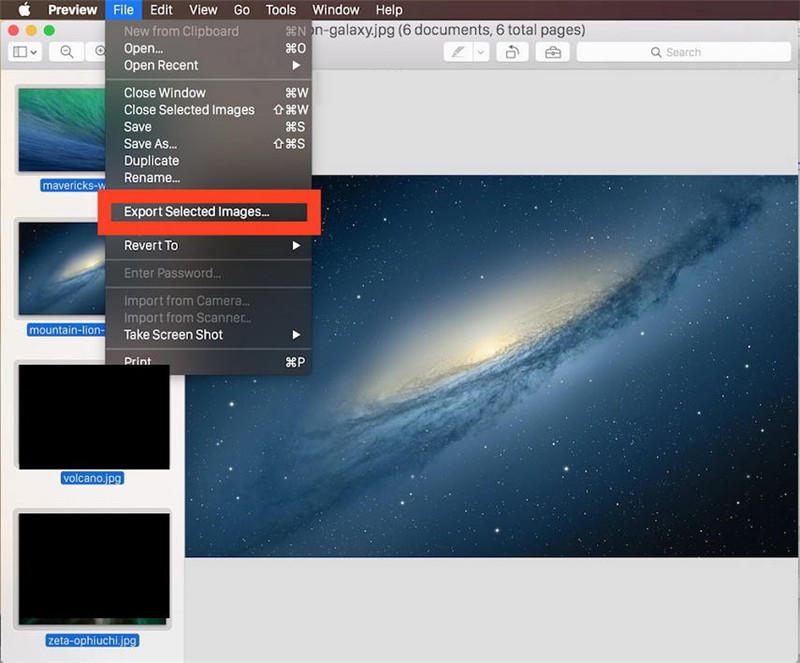
Del 3: Hur man batchkonverterar RAW-bilder till JPEG på Mac med Sips i Mac OS Terminal
Terminal är en fantastisk app som kan användas som en RAW till JPEG-konverterare. Du kan enkelt batchkonvertera RAW-foton till JPEG på Mac med "sips" i Mac OS Terminal. Det är ett inbyggt bildredigeringsverktyg som är tillgängligt på Mac. Så här gör du:
1. Kopiera alla foton och klistra in dem i en mapp och navigera till den mappen från terminalen.
2. Kopiera och klistra in den här koden på Terminal: för i i *.CR2; gör sips -s format jpeg $i --out "${i%.*}.jpg"; Gjort
Du kan också konvertera bilderna till något annat format. Allt du behöver göra är att ändra "jpeg"-delen till valfritt annat bildformat. Detta skript är för att konvertera CR2-bilder till JPG eller JPEG på mac. Om du har något annat format behöver du bara ändra ".CR2"-delen till det format du har i ditt foto.
Del 4: Hur man konverterar RAW-filer till JPEG i Lightroom på Mac
Om du vill veta hur man konverterar CR2-bilder till JPG på Mac eller mer allmänt konverterar RAW-filer till JPEG på Mac, så kan Lightroom vara det bästa valet för dig. Så här gör du:
1. Öppna Lightroom och importera fotona till Lightroom. Gå först till alternativet "Arkiv" från toppmenyn och klicka sedan på "Importera foto och video".
2. Dubbelklicka nu på bilden du vill konvertera och gå sedan till modulen "Framkalla". Du kan göra justeringar av ditt foto om det behövs.
3. Klicka nu på "Arkiv" från den översta menyraden och välj sedan "Exportera". Du kan ändra förinställningen för att spara eller bara välja den förinställda JPG-standarden.
4. Välj nu valfritt filnamn, filinställning, bildstorlek och plats. Om du bara vill behålla bilden som original behöver du inte ändra något och klicka på knappen "Exportera" för att slutföra processen.
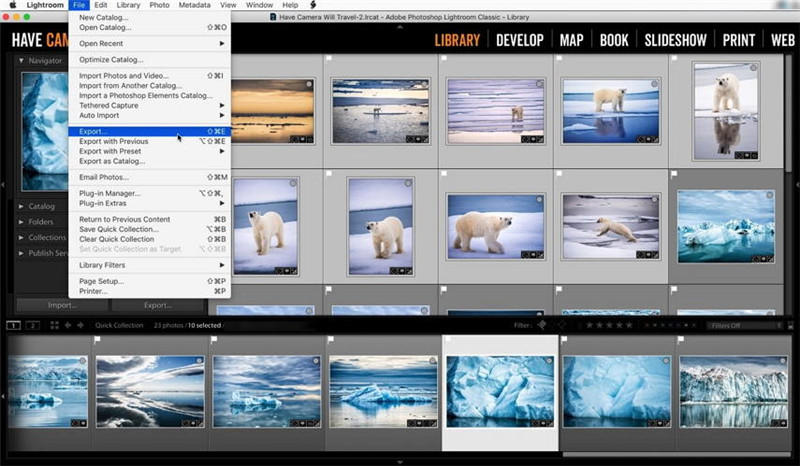
Slutord
Om du letar efter att konvertera RAW-bilder till JPEG på Mac, batchkonvertera RAW-bilder till JPEG eller konvertera CR2-filer till JPG på Mac, så är den här artikeln som en talande kunskapsbas för dig! Här får du 3 av de enklaste sätten att konvertera dina RAW-bilder till JPEG på Mac, vilket är till stor hjälp för dig om du är nybörjare. I slutändan, om du vill återställa förlorat Windows-inloggningslösenord på datorn, och det finns en annan Macbook som är tillgänglig att använda, då PassFab 4WinKey är ditt bästa alternativ. Nu stöder den körning i Windows och Mac operativsystem.